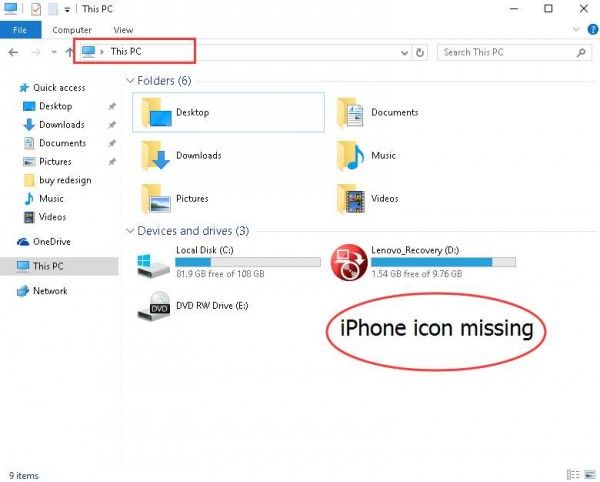
Driver Easy исправляет ваш iPhone, который не появляется сразу же после проблемы с File Explorer!
Если вы работаете в Windows 10 и не можете видеть свой iPhone в проводнике, когда подключаете устройство, вы не одиноки. Многие пользователи Windows 10 также сообщают об этой проблеме. Не беспокойтесь, мы здесь, чтобы помочь, и эту проблему можно решить.
Вот 4 решения для вас, чтобы попробовать. Возможно, вам не нужно пробовать их все; просто пройдите вниз, пока не найдете тот, который работает для вас.
- Установите обновления Windows
- Обновите драйвер USB для мобильного устройства Apple (рекомендуется)
- Переключить активный драйвер в диспетчере устройств
- Убедитесь, что у вас есть полный контроль над папкой iTunes
Прежде чем мы начнем
Пожалуйста, убедитесь, что ваш Itunes это последняя версия, которую вы проверили Доверять компьютер, к которому вы подключаетесь.

1. Установите обновления Windows
Отсутствие следующих двух файлов обновления Windows может быть причиной этой проблемы. Чтобы это исправить, вы можете скачать их с:
https://support.microsoft.com/en-us/kb/3010081
https://support.microsoft.com/en-us/kb/3099229
После загрузки установите их в соответствии с инструкциями.
Вы должны иметь возможность просматривать ваши Apple iPhone под категорией Этот ПК сейчас.

2. Обновите драйвер USB для мобильного устройства Apple (рекомендуется)
Первое, что вам нужно рассмотреть, это то, есть ли на вашем компьютере обновленный драйвер USB для Apple Mobile Device. Устаревшие драйверы являются одной из наиболее вероятных причин внезапно не работающего оборудования. Поэтому мы рекомендуем вам разобраться в этом, прежде чем переходить к дальнейшим решениям.
Обновление драйвера вручную — Вы можете обновить драйвер USB-устройства Apple для мобильных устройств вручную, перейдя в службу поддержки Apple и выполнив поиск самой последней правильной версии драйвера. Обязательно выберите драйвер, совместимый с вашим вариантом Windows 10.
Автоматическое обновление драйвера — Если у вас нет времени, энергии или вы не уверены, что можете поиграть с водителями вручную, вы можете сделать это автоматически с Водитель Легко. Driver Easy автоматически распознает вашу систему и найдет для нее правильный драйвер USB для Apple Mobile Device. Вам не нужно точно знать, на какой системе работает ваш компьютер, вам не нужно рисковать загрузкой и установкой неправильного драйвера, и вам не нужно беспокоиться об ошибках при установке.
Вы можете автоматически обновить драйверы с помощью БЕСПЛАТНОЙ или Профессиональной версии Driver Easy. Но в версии Pro это займет всего 2 клика (и вы получите полную поддержку и 30-дневную гарантию возврата денег):
1) Скачать и установите Driver Easy.
2) Запустите Driver Easy и нажмите кнопку Сканировать сейчас кнопка. Driver Easy проверит ваш компьютер и обнаружит проблемы с драйверами.

3) Нажмите Обновить Кнопка рядом с помеченным устройством Apple Mobile USB для автоматической загрузки и установки правильной версии драйвера (это можно сделать с помощью БЕСПЛАТНОЙ версии).
Или нажмите Обновить все автоматически загрузить и установить правильную версию все драйверы, которые отсутствуют или устарели в вашей системе (для этого требуется версия Pro — вам будет предложено выполнить обновление, когда вы нажмете Обновить все).

4) Проверьте, отображается ли ваш iPhone в проводнике Windows 10.
3: Переключить активный драйвер в диспетчере устройств
Если не считать устаревший драйвер, неисправный драйвер также может привести к тому, что ваш iPhone не появится в проводнике. Но не беспокойтесь, просто простое дергание решит эту проблему для вас. Вот как вы это делаете:
1) На клавиатуре нажмите Ключ с логотипом Windows а также Икс в то же время, затем нажмите Диспетчер устройств.

2) Развернуть Контроллеры универсальной последовательной шины. Затем дважды щелкните Драйвер USB для мобильного устройства Apple.
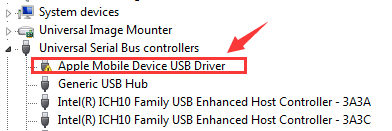
3) Под Водитель вкладка, нажмите Обновить драйвер….

4) Нажмите Просмотрите мой компьютер для программного обеспечения драйвера > Позвольте мне выбрать из списка драйверов устройств на моем компьютере. Нажмите Устройство MTP USB а также следующий продолжать.
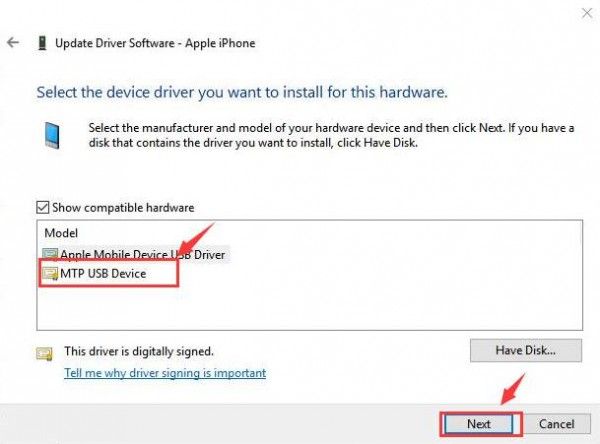
5) Если вы видите уведомление, ваш iPhone будет отображаться как подключенный драйвер. Перезагрузите компьютер, если это необходимо.

4. Убедитесь, что у вас есть полный контроль над папкой iTunes
Если у вас нет полного контроля над папкой iTunes, вы вряд ли увидите iPhone в проводнике Windows. Починить это:
1) На клавиатуре нажмите Ключ с логотипом Windows а также Е в то же время.
2) Нажмите Музыка. Щелкните правой кнопкой мыши Itunes и нажмите свойства.

3) Под генеральный бар, снять галочку Только для чтения (применяется только к файлам в папке). Нажмите Применять а также Хорошо сохранить и выйти.
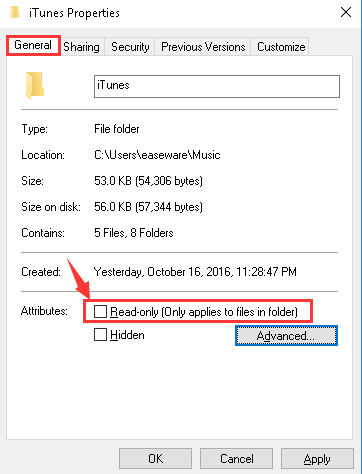
4) Если проблема сохраняется, просто убедитесь, что у вас есть полный контроль над папкой iTunes. Снова перейдите в окно свойств iTunes. На этот раз перейдите к Безопасность бар. Нажмите Редактировать….

5) Пожалуйста, убедитесь, что у вас есть Полный контроль затем нажмите Применять сохранить изменения и выйти.

Не стесняйтесь, дайте нам знать, если вам нужна помощь. Вы также можете сообщить нам, какой из приведенных выше способов решит эту проблему для вас: мы считаем, что это очень поможет другим читателям.

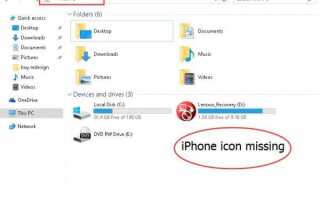
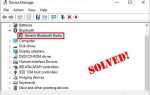
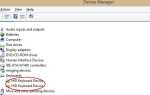
![Как легко изменить пароль Snapchat [Руководство 2019]](https://milestone-club.ru/wp-content/cache/thumb/a7/416ebb40cbbf4a7_150x95.png)
![Как подключить ноутбук к телевизору с помощью HDMI [с изображениями]](https://milestone-club.ru/wp-content/cache/thumb/29/8e857923a3f5529_150x95.jpg)